6 Cara Teratas untuk Memperbaiki Notifikasi Web Telegram Tidak Berfungsi
Bermacam Macam / / May 31, 2022
Telegram adalah salah satu aplikasi perpesanan instan paling populer karena berbagai alasan. Ini memiliki lebih banyak fitur daripada WhatsApp dan bisa dibilang lebih fokus pada privasi juga. Kamu bisa buat saluran di Telegram, tambahkan bot, dan terlibat dalam beberapa hal keren lainnya. Anda dapat memeriksa tip dan trik Telegram terbaik untuk mempelajari lebih lanjut tentang aplikasi.

Meskipun Telegram berfungsi dengan baik di ponsel Anda, Anda juga dapat menggunakan Telegram Web di komputer Anda. Ini adalah cara yang baik untuk melacak obrolan Anda tanpa sering menjangkau ponsel Anda. Namun, Anda mungkin mengalami beberapa masalah dengan notifikasi saat menggunakan Telegram di PC Anda. Jika itu masalahnya, berikut adalah beberapa cara untuk memperbaiki notifikasi Telegram Web yang tidak berfungsi.
1. Pastikan Komputer Anda Terhubung ke Koneksi Internet Stabil
Tidak seperti WhatsApp, Telegram bekerja secara independen di semua perangkat, termasuk ponsel cerdas Anda. Telegram Web akan berfungsi dengan baik jika komputer Anda terhubung ke koneksi internet aktif. Dan ponsel Anda tidak perlu terhubung ke internet aktif.

Pastikan PC Anda terhubung ke Internet dengan koneksi ethernet atau jaringan Wi-Fi yang stabil agar Telegram Web berfungsi dengan baik dan mengirimkan notifikasi. Menggunakan koneksi terukur atau hotspot seluler dapat menyebabkan masalah dengan notifikasi Telegram Web.
2. Aktifkan Peringatan Notifikasi di Telegram Web
Ada panel pengaturan yang dapat Anda akses dari dalam Telegram Web untuk mengonfigurasi notifikasi. Pastikan lansiran notifikasi diaktifkan. Inilah cara melakukannya.
Langkah 1: Buka Telegram Web di komputer Anda dan klik menu hamburger di panel kiri.
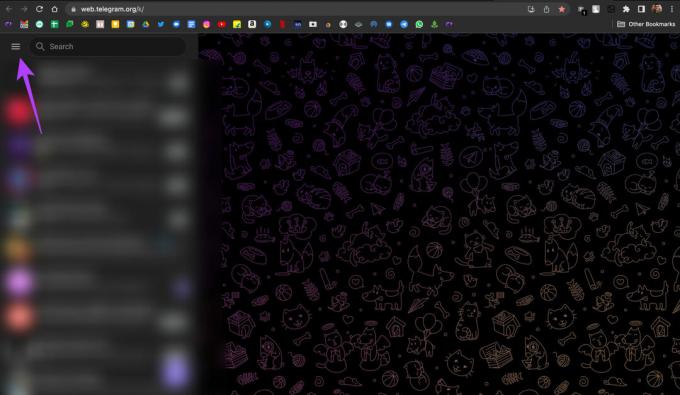
Langkah 2: Sekarang, pilih opsi Pengaturan.

Langkah 3: Klik pada Notifikasi dan Suara.
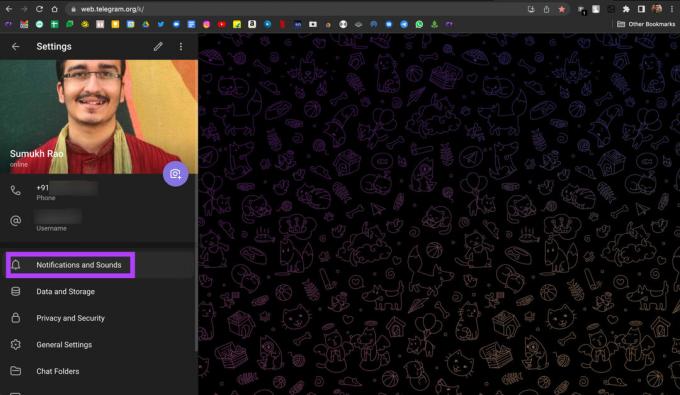
Langkah 4: Aktifkan kotak centang di sebelah 'Pemberitahuan untuk obrolan pribadi' dan 'Pemberitahuan untuk grup.'

Ini akan memungkinkan semua pemberitahuan Telegram Web Anda masuk.
3. Izinkan Telegram Web Mengirimi Anda Pemberitahuan di Peramban Anda
Meskipun Anda telah mengaktifkan pemberitahuan Telegram Web dengan mengikuti langkah sebelumnya, aplikasi web tidak akan mengirimkan pemberitahuan jika Anda tidak mengubah pengaturan pemberitahuan browser Anda. Inilah cara Anda dapat mengaktifkan notifikasi Telegram Web di browser web Anda.
Kami mendemonstrasikan langkah-langkahnya di Google Chrome, tetapi seharusnya serupa di sebagian besar browser web.
Langkah 1: Buka Telegram Web di browser web Anda. Ketuk ikon kunci kecil di bilah alamat sebelum URL.

Langkah 2: Aktifkan sakelar di sebelah Notifikasi.

Mulai ulang browser web Anda, dan pemberitahuan Telegram Web sekarang akan berfungsi secara normal.
4. Berikan Izin Pemberitahuan ke Peramban Web Anda di Mac
Langkah ini berlaku jika Anda menggunakan WhatsApp Web di Mac. Misalkan pemberitahuan Web WhatsApp tidak berfungsi bahkan setelah mengaktifkan pemberitahuan melalui browser Anda. Dalam hal ini, ada kemungkinan browser web Anda tidak memiliki izin untuk menampilkan pemberitahuan di Mac Anda. Inilah cara Anda dapat mengubahnya.
Langkah 1: Klik logo Apple di pojok kanan atas layar.

Langkah 2: Pilih Preferensi Sistem.

Langkah 3: Buka bagian Notifikasi & Fokus.

Langkah 4: Cari browser Anda di panel kiri dan klik di atasnya.

Langkah 5: Aktifkan sakelar di sebelah Izinkan Pemberitahuan.

Langkah 6: Pilih opsi yang relevan seperti Spanduk/Peringatan, apakah Anda ingin memutar suara untuk pemberitahuan atau tidak, dll.

Mulai ulang browser Anda dan periksa apakah pemberitahuan Telegram Web sekarang berfungsi.
5. Hentikan Sesi di Ponsel Cerdas Anda dan Masuk Lagi
Mungkin ada masalah dengan cara Telegram berfungsi di komputer Anda. Anda dapat mencoba menghapus komputer Anda dari daftar perangkat yang ditautkan dengan menghentikan sesi dari ponsel cerdas Anda untuk menyelesaikannya. Kemudian, tautkan kembali perangkat dan lihat apakah ada bedanya. Inilah cara melakukannya.
Langkah 1: Buka aplikasi Telegram di ponsel cerdas Anda dan ketuk menu hamburger di sudut kiri atas.
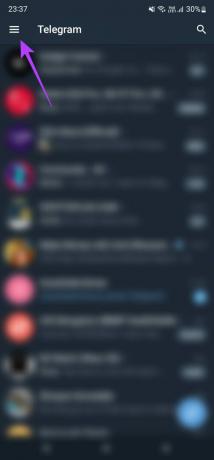
Langkah 2: Pilih opsi Pengaturan.

Langkah 3: Ketuk pada tab Perangkat.
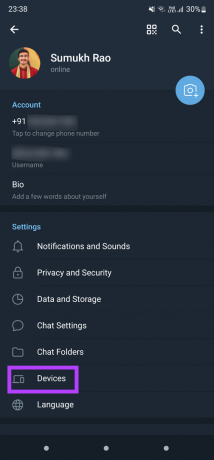
Langkah 4: Gulir ke bawah untuk melihat daftar sesi aktif Anda. Pilih sesi yang berjalan di komputer Anda dengan mengetuknya.
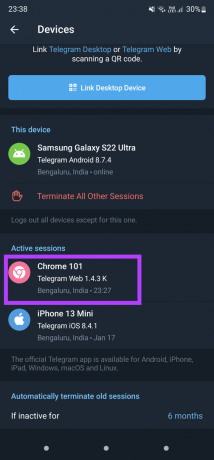
Langkah 5: Sekarang, ketuk Hentikan Sesi.

Ini akan mengeluarkan Anda dari Telegram Web di komputer Anda.
Langkah 6: Kembali ke layar yang sama di Telegram pada ponsel cerdas Anda dan sekarang pilih Tautkan Perangkat Desktop.
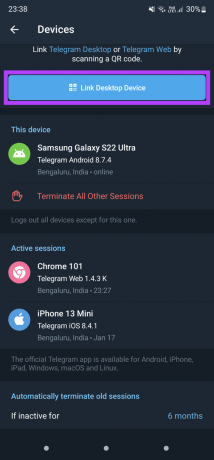
Langkah 7: Buka Telegram Web di komputer Anda dan pindai kode QR dengan ponsel cerdas Anda untuk menautkan perangkat.

6. Beralih ke Aplikasi Desktop Telegram
Telegram Web mungkin tidak berfungsi dengan baik dengan browser web Anda, sehingga menyebabkan masalah notifikasi atau sinkronisasi. Jika tidak ada alasan khusus bagi Anda untuk tetap menggunakan Telegram Web, sebaiknya gunakan aplikasi desktop Telegram di PC atau Mac Anda.
Meskipun Telegram sering meluncurkan pembaruan untuk aplikasi desktop, Anda hanya dapat berharap bahwa masalah terkait notifikasi diselesaikan di pembaruan mendatang. Anda dapat mengunduh aplikasi Telegram Desktop untuk komputer Mac atau Windows.
Dapatkan aplikasi Telegram untuk Mac
Dapatkan aplikasi Telegram untuk Windows
Tetap Perbarui Dengan Percakapan Anda
Perbaiki masalah dengan pemberitahuan Telegram Web dengan mengikuti langkah-langkah sederhana ini di PC dan ponsel cerdas Anda. Notifikasi yang hilang dapat mengganggu, terutama jika mereka adalah teman dekat atau anggota keluarga. Langkah-langkah ini akan membantu Anda menghindarinya.
Terakhir diperbarui pada 31 Mei 2022
Artikel di atas mungkin berisi tautan afiliasi yang membantu mendukung Guiding Tech. Namun, itu tidak mempengaruhi integritas editorial kami. Konten tetap tidak bias dan otentik.



